Kuinka poistaa sovelluksia iPhone 12:sta
Mitä tietää
- Voit poistaa sovelluksia kolmella eri tavalla iPhone 12:ssa.
- Yksinkertaisin tapa on napauttaa sovelluskuvaketta ja pitää sitä painettuna, kunnes valikko avautuu siitä. Napauta sitten Poista sovellus.
- Sovellusten poistaminen vapauttaa tallennustilaa iPhonessa, vaikka jotkin sovellustiedot voidaan tallentaa iCloudiin myöhempää käyttöä varten.
Tässä artikkelissa selitetään kolme tapaa, joilla voit poistaa sovelluksia iPhone 12 vapauttaaksesi tallennustilaa tai päästäksesi eroon sovelluksista, joita et enää halua tai käytä. Nämä ohjeet koskevat käynnissä olevaa iPhone 12:ta iOS 14 ja uudemmat.
Kuinka poistaa sovelluksia iPhone 12:sta
Helpoin ja yleisin tapa poistaa sovelluksia iPhone 12:sta on tehdä se aloitusnäytöstä. Näin:
Etsi sovellus, jonka haluat poistaa iPhonen aloitusnäytöstä.
-
Napauta ja pidä sovelluskuvaketta, kunnes valikko ponnahtaa esiin.
Voit myös pitää painettuna, kun valikko tulee näkyviin. Jos teet tämän, valikko katoaa ja kaikki sovelluksesi alkavat heilua. Napauta tässä tilassa X sovelluksessa poistaaksesi sen.
Napauta Poista sovellus.
-
Ponnahdusikkuna kysyy, haluatko poistaa sovelluksen kokonaan vapauttaaksesi tallennustilaa vai siirtääksesi sovelluksen kohteeseen sovelluskirjastosta puhdistaaksesi aloitusnäytön. Napauta valintaasi.
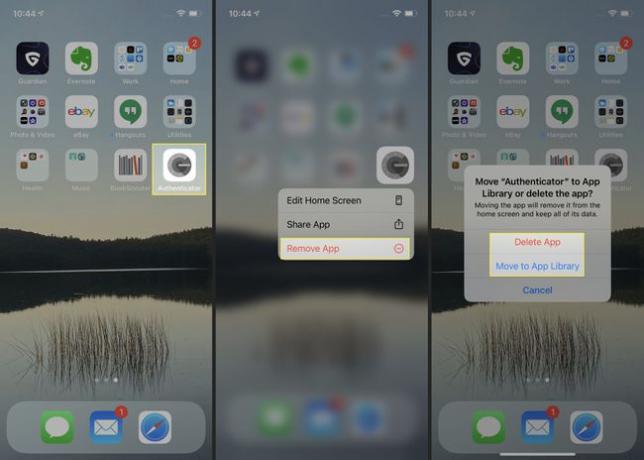
Jos sovellus, jota olet poistamassa, tallentaa tietoja iCloud, ponnahdusikkuna kysyy, haluatko poistaa myös kyseiset tiedot vai jättää ne iCloudiin. Jos jätät tiedot sinne, voit käyttää niitä uudelleen, jos asennat sovelluksen uudelleen myöhemmin.
Sovellus katoaa ja poistetaan. Voit toistaa tämän niin monelle sovellukselle kuin haluat poistaa.
Kuinka poistaa sovelluksia iPhone 12:sta App Store -sovelluksesta
Aloitusnäyttö ei ole ainoa paikka, jossa voit poistaa sovelluksia iPhone 12:sta. Voit myös poistaa joitain sovelluksia (mutta ei kaikkia!) sovelluksesta Sovelluskauppa sovellus. Toimi seuraavasti:
Napauta valokuvaasi App Store -sovelluksen oikeassa yläkulmassa.
-
Vieritä alas kohtaan Saatavilla olevat päivitykset.
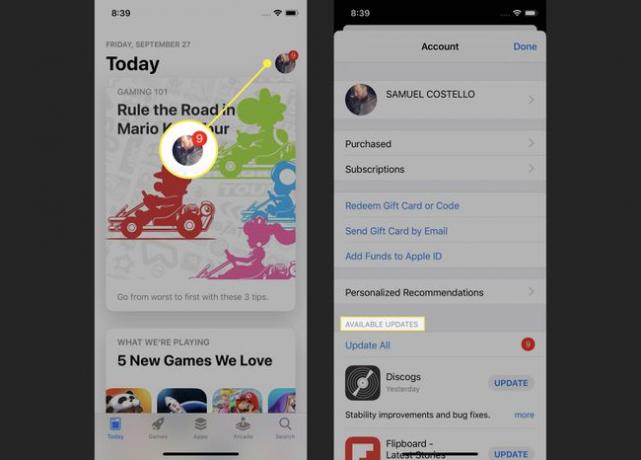
Voit poistaa minkä tahansa tässä luetellun sovelluksen pyyhkäisemällä oikealta vasemmalle paljastaaksesi sovelluksen Poistaa -painiketta.
Napauta Poistaa.
-
Napauta Poistaa ponnahdusikkunassa poistaaksesi sovelluksen.
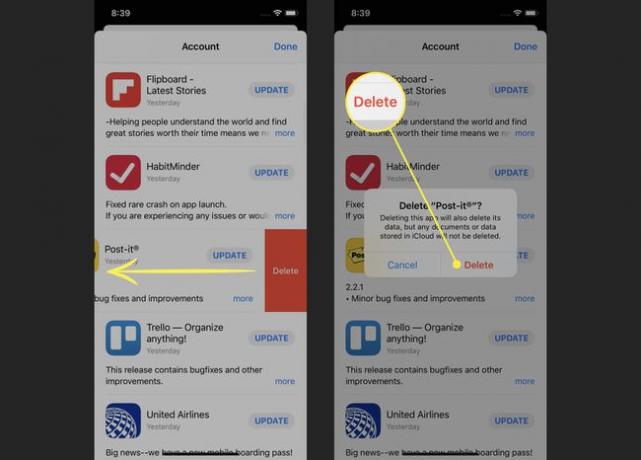
Sovellusten poistaminen iPhone 12:sta Asetukset-sovelluksesta
Tämä vaihtoehto sovellusten poistamiseksi iPhone 12:sta ei ole hyvin tunnettu ja se on hieman piilotettu, mutta se toimii yhtä hyvin. Itse asiassa, jos tärkein syy sovellusten poistamiseen on tallennustilan vapauttaminen, se saattaa olla paras vaihtoehto.
Napauta asetukset sovellus.
Mene Kenraali > iPhonen tallennustila. Tämä näyttää kaikki iPhonesi sovellukset ja kuinka paljon tallennustilaa ne käyttävät. Jos sinun on vapautettava tilaa, tämä auttaa sinua löytämään parhaat vaihtoehdot.
-
Napauta sovellusta, jonka haluat poistaa. Napauta seuraavassa näytössä Poista sovellus.
Voit myös valita Lataa sovellus. Tämä ominaisuus poistaa sovelluksen iPhonesta tallennustilan säästämiseksi, mutta se säilyttää kaikki siihen liittyvät asiakirjat ja tiedot. Kun asennat sovelluksen uudelleen, pääset käyttämään asiakirjoja ja tietoja ja jatkat siitä, mihin jäit.
-
Napauta ponnahdusikkunassa Poista sovellus.

Onko sinulla myös iPad, josta haluat poistaa sovelluksia? Näiden vihjeiden versiot toimivat myös iPadilla. Lisätietoja osoitteessa Kuinka poistaa sovelluksia iPadista.
